Reklame
Android-launchermarkedet er blevet opvarmet for nylig, og Aviate ser efter at differentiere sig blandt en overfyldt gruppe. Mens de fleste løfteraketter ser ud til at efterligne aktien Android-løfteraket, mens de tilføjer yderligere tilpasningsmuligheder, har Aviate genopfundet oplevelsen fra bunden af.
Denne launcher ligner noget designet af Google med en masse svejse og styling, der minder om Google Now-kortene. Men dens killer-funktion er, at den ændrer sig hele dagen baseret på tid og din placering. I teorien skulle det ændre sig, så det passer bedre til dine behov. Jeg var skeptisk over, hvor godt det kunne gøres, men Aviate trækker det ganske godt ud.
Interesseret? Lad os dykke ned i denne nye type løfteraket.
Brugergrænseflade
Nedenfor er et billede af, hvordan startskærmen ser ud. Billedet var der som standard, og jeg forlod det, fordi det er et dejligt billede, men du kan placere ethvert billede, du ønsker, eller erstatte det med en widget ved at trykke og holde på det. Under billedet er dine foretrukne apps. Disse vil altid være på din hjemmeskærm, og de er beregnet til at være de ting, du bruger mest. Aviate udfyldes automatisk for mig og læg næsten alle mine mest anvendte apps.
Hvis du trykker på linjen øverst eller svejer ned, nedbringes et tilpasseligt område, der ændres afhængigt af din tid / placering, og vi får mere ud af det senere. Hvis du trykker på firkanten øverst til venstre eller stryger ind fra venstre side, vises sidemenuen. Her kan du manuelt skifte mellem dine rum: Hjem, arbejde, gå et eller andet sted og indstillinger. Der er et femte område, der er afhængigt af lokationen, og det er den nærmeste Foursquare-indtjekningsplacering.
Stryg til højre, og du bliver præsenteret for dine samlinger, automatisk kuraterede grupperinger af apps baseret på ting som Social, Arbejde eller Musik. Du kan tilpasse disse grupper så meget som du ønsker ved manuelt at tilføje eller fjerne apps. Ved at trykke på gearet øverst til højre kan du skjule eller vise alle samlingerne, men du kan ikke omdøbe dem eller oprette en ny samling. Du kommer bare til at skifte mellem hvilke foruddannede samlinger der er synlige.
Men hey, uden en tilpasset emulator-samling kan du nemt udfylde hele din økonomisamling med spilemulatorer Sådan spiller du N64- og GBA-spil på din Android-enhedFor mange af os var Nintendo 64 og Game Boy Advance-spil vores barndom. Desværre for fans af Mario, Zelda og Pokémon har Nintendo været tilbageholdende med at oprette Android-spil, i modsætning til Sega, som har ... Læs mere Hvis du vil; ingen stopper dig, du gør oprør.

Stryg en anden tid til højre, og du har nået det, der væsentligt er din appskuffe i alfabetisk rækkefølge. Min eneste klage her er, at den anden række af apps i enhver kategori starter under brevet i stedet for under hvor den første app var. Under min A-sektion synes jeg for eksempel, at Aviate bør falde ind under AirCalc, ikke A. Det er måske bare mig, men jeg tror, det ville gøre jobbet med at rulle gennem den fulde liste meget lettere for øjnene. Du kan også gribe den lille bjælke helt til højre for hurtigt at rulle gennem bogstaverne.
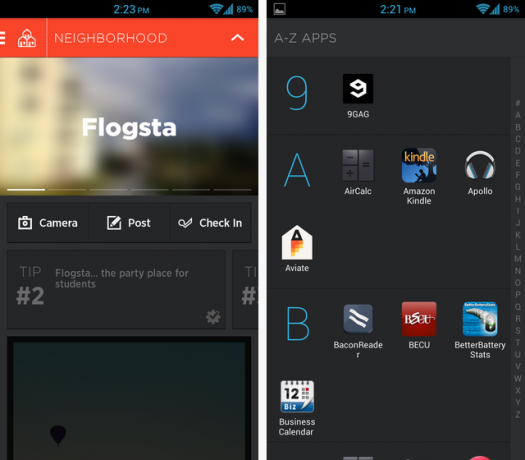
Ovenfor kan du se min femte plads, Flogsta, og tipene, der kommer fra Foursquare. Flogsta er en Foursquare placering; Jeg skrev ikke noget der. Ved at klikke på knappen "I nærheden" i menuen til venstre pullout, kan jeg vælge, hvilket Foursquare-sted i nærheden jeg vil vise der, hvis det ikke er den, der er automatisk valgt.

Aviate vil derefter automatisk automatisere nogle apps til mig i henhold til det sted. Når jeg er i supermarkedet, ICA, ændrer det automatisk min hjemmeskærm, så den passer til dette. Når jeg stryger ned, er der nu et sted, hvor mine købmandsapps ville blive placeret - hvis jeg havde noget. Men som jeg vil forklare mere senere, foreslår Aviate nogle købmandsapps, som jeg kan hente.
Der er også indtjeknings-, post- og kameraknapper, der integreres med Foursquare. Selvom jeg ikke bruger Foursquare, kunne jeg virkelig godt lide denne funktion, fordi den serverede smukke billeder, uanset hvor jeg var i nærheden. Billedet øverst kan rulles, så du kan se mange forskellige fotos, der er lagt ud på Foursquare-siden til det sted. Jeg ønsker dog, at jeg kunne slette knapperne Check-in, Post og Camera, dog; de kan arrangeres som enhver anden widget, men ikke slettet.

De to andre rum ovenfor er Arbejde og gå et eller andet sted. At gå et eller andet sted har naturligvis Yelp, navigation og steder klar til at gå sammen med genvejsknapper til trafik og navigation til mit hjem og kontor. På den anden side bragte Arbejdsområdet frem min Arbejdsamling såvel som genveje til at sende en e-mail og oprette en begivenhed.
Hvis jeg havde haft nogle kommende begivenheder, ville de blive vist der. Min arbejdsamling vises her, ligesom jeg har tilpasset den, og ligesom den vises på min liste over samlinger, der er tilgængelig ved at skubbe til højre. Eventuelle ændringer, jeg foretager i Work Collection, der afspejles i denne rullemenu.
Du kan se det falmede foto i bunden, fordi det at skubbe op fører mig tilbage til startskærmen. Masser af bevægelige bevægelser i denne launcher.

Ovenfor kan du se, hvordan Aviate ændrer sig morgen og aften. Hvis du stryger ned fra startskærmen eller trykker på den øverste bjælke, når du den side. Om morgenen får du e-mails og nyhedsapps, mens det om aftenen valgte at inkludere Netflix, Kindle og Torch. Dette er faktisk temmelig intelligente valg, der passer relativt godt til det, jeg virkelig bruger. Naturligvis kan disse indstillinger tilpasses yderligere, men for et automatisk valg, ikke dårligt.
Tilpasning
En del af, hvad der gør denne launcher stor, er, at alle aspekter af den er meget tæt sammenvævet, og mens det giver en god oplevelse, det giver dig mindre mulighed for at tilpasse din enhed til din smag. For eksempel understøtter denne launcher ikke brugerdefinerede ikonpakker, og du kan aldrig slette eller omdøbe mellemrummet Hjem, Arbejde eller At gå et sted.

Der var dog flere tilpasningsmuligheder tilgængelige i Aviate, end jeg oprindeligt troede, at der ville være. Widgets kan føjes til startskærmen eller til en af rullemenuerne ved blot at trykke og holde på et af kortene. Dem, der allerede er der, kan ikke slettes, hvilket kan være irriterende, hvis du ikke ønskede vejr- eller begivenhedsfortegnelser eller noget. Men du kan tilføje alle de almindelige slags widgets, som du kunne på enhver anden launcher.
Ovenfor kan du se, at jeg har tilføjet en cLock-widget såvel som en Google Play Musik-widget på min hovedskærm, mens jeg har en YouTube-widget i min hjemmepulldown-menu. Hver widget vises på sit eget kort, der er bredden på skærmen, så de holdes adskilt, og appen bevarer sin konsistente brugergrænseflade.
Når du tilføjer flere widgets på startskærmen, bliver de nuværende bare klemt mere lodret, indtil de ikke engang er synlige, og du ikke kan passe mere. At tilføje widgets til pulldown-menuen får bare pulldown-menuen til at rulle, hvilket giver widgets rigelig plads.

Når du klikker for at tilføje apps til en af rullemenuerne, giver Aviate dig forslag til andre apps baseret på, hvad andre Aviate-brugere har i deres respektive sektioner. Dette er en dejlig funktion, som jeg forestiller mig, kunne hjælpe dig med at finde nogle nyttige apps. Men selvfølgelig kan du også tilføje alle dine almindelige apps.

Jeg holdt min løfteraket på det mørke tema, fordi jeg har lyst til, at det er lidt lettere for øjnene, men hvis du vil have det meget Google Now-esque Light Theme, er indstillingen der. Der er også en "strømbesparende" mulighed, der, når den er aktiveret, deaktiverer baggrundssynkronisering, WiFi, Bluetooth og sænker lysstyrken til dens minimumsværdi.
Konklusion
Jeg elsker Aviate, og det er blevet min nye valgmulighed. Det er enkelt, praktisk, intuitivt, og jeg er en sucker til Google Now-kortdesign. Men det betyder ikke, at der ikke er andre store lanceringer derude; faktisk har vi en sammenligning af fem store løfteraketter Transformer din Droid: 5 løfteraketter for at udskifte den, der kom med din telefonAndroid-lanceringer er en fantastisk måde at krydre din startskærm med ny grafik og nye funktioner. For de uindviede skal du vide, at din telefon allerede har sin egen lagerstarter, men lager ... Læs mere og a få forskellige løfteraketter Hvilken Android Launcher skal du bruge? Vi sammenligner de bedste!Disse fantastiske løfteraketter får din Android-enhed til at føle sig helt ny. Læs mere for enhver slags person. Plus for et helt nyt niveau af enkel tilpasning, bør du tjekke Themer.
Da Aviate i øjeblikket er i en invitations-beta, har vi fået tilladelse fra udviklerne til at give ud 100 invitationer. Bare gå til Play Store, download appen og brug invitationskoden: MakeUseOf. De første 100 læsere, der indtaster koden, får muligheden for at teste Aviate!
Hvad synes du om Aviate? Hvad er din foretrukne launcher, og hvorfor? Fortæl os det i kommentarerne!
Skye var Android Sektion Editor og Longforms Manager for MakeUseOf.


